对比海报设计
现在很多人设计海报的时候都会使用对比海报,对比海报设计并不是那么简单的,有三个要素,色相,明度,纯度,通过这几种色彩的对比产生出我们所需要的美感,不同的色彩对比可以体现出不同的美感,色相的对比分为多个部分,比如邻近色,类似色,中差色、对比色、互补色等等,下面让我们来详细的了解一下关于对比海报设计的知识介绍吧!
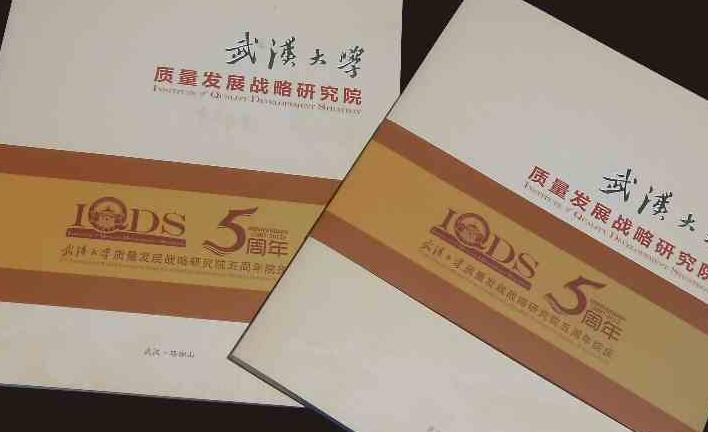
PS对比海报设计如何完成?
PS不但是一门工作手艺,它也是美化生活的一种特长。无论是摄影迷,动画迷,漫画迷还是美术迷,学会PS,不但可以丰富自己的业余爱好,在家也可以设计制作自己的海报、日历、杂志、漫画、封面、艺术照等。不再破费和求人,打造充满个性的生活。
那么,今天小编就为大家介绍一下与对比海报设计有关的内容,感兴趣的朋友可不要错过哦!
1.本节课我们进行讲解对比法则的解析,我们使用【PS】建立画板绘制线条复制几条摆放。
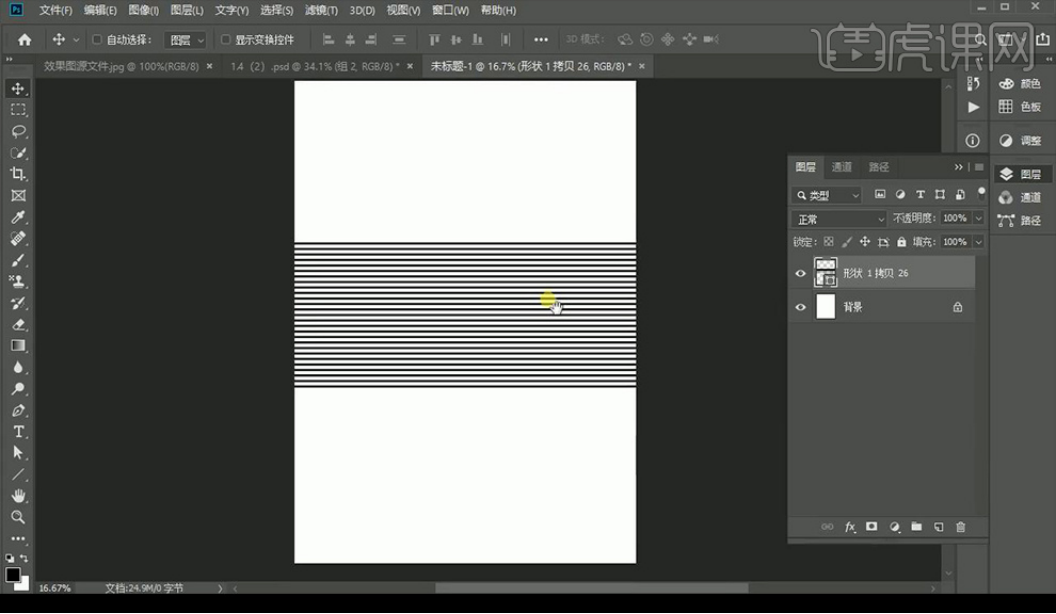
2.然后我们将线段进行合并形状,打开【液化】进行涂抹调整如图所示。
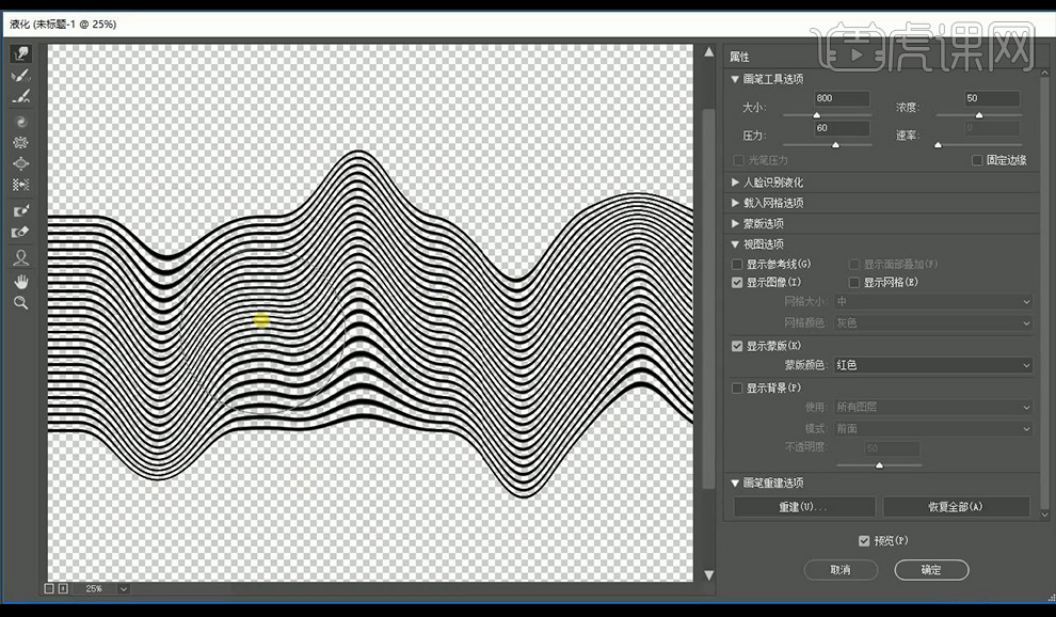
3.接下来我们就做出了波浪的曲线效果。
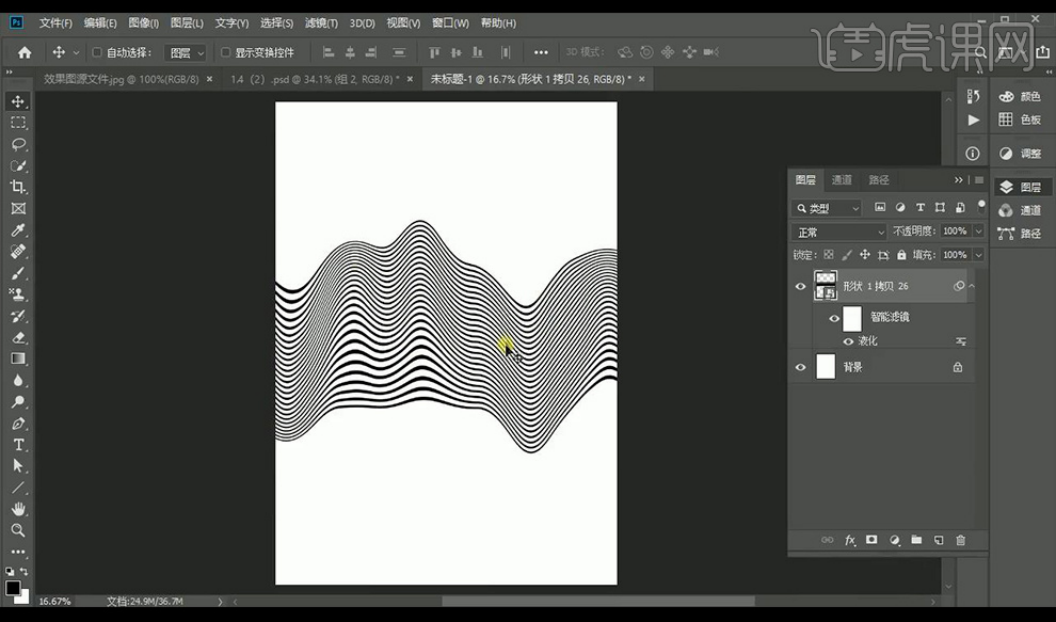
4.在AI当中进行制作上面效果的方式是,绘制两个线段,然后我们选中两个曲线使用【混合工具】进行修改【指定的步数】。
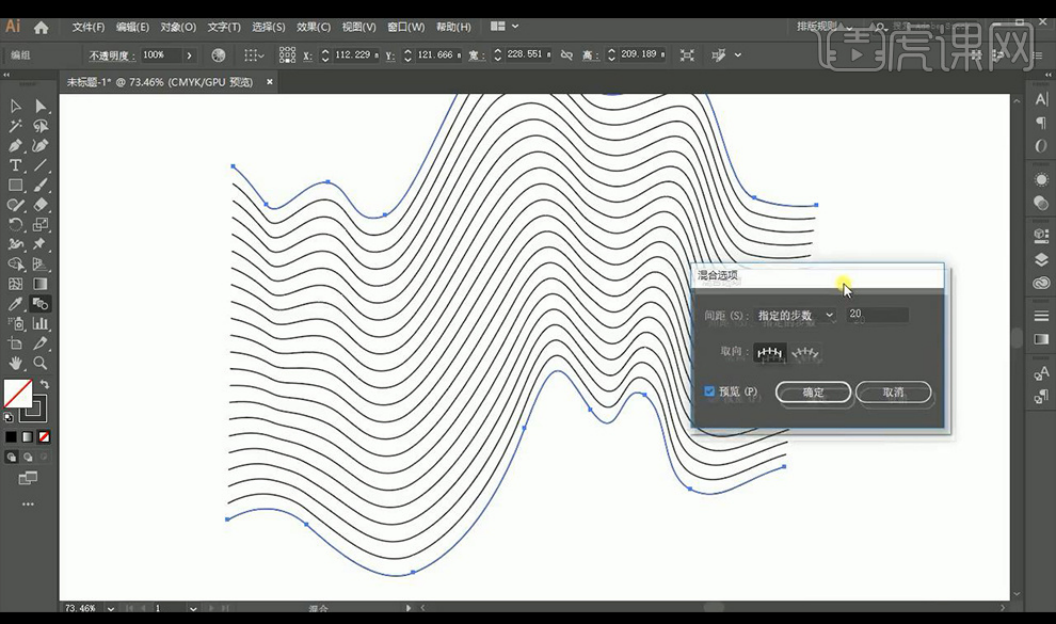
5.我们使用【PS】建立一个a4的画布,将我们做好的波浪形状进行拖入然后绘制矩形组合填充不同颜色做出立体感。
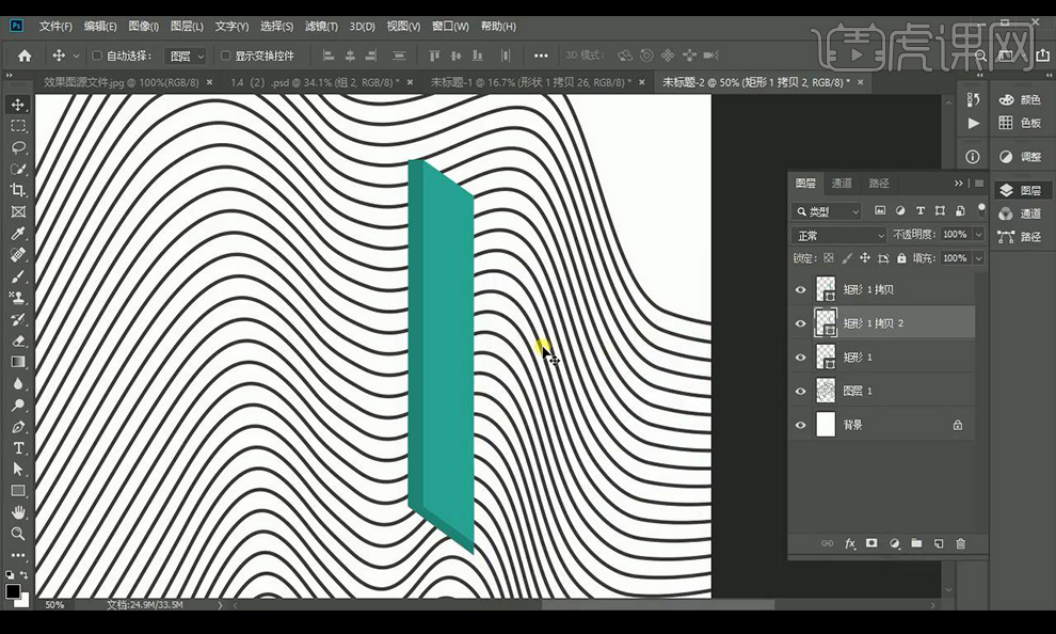
6.然后我们复制多层进行调整颜色背景进行填充黑色。
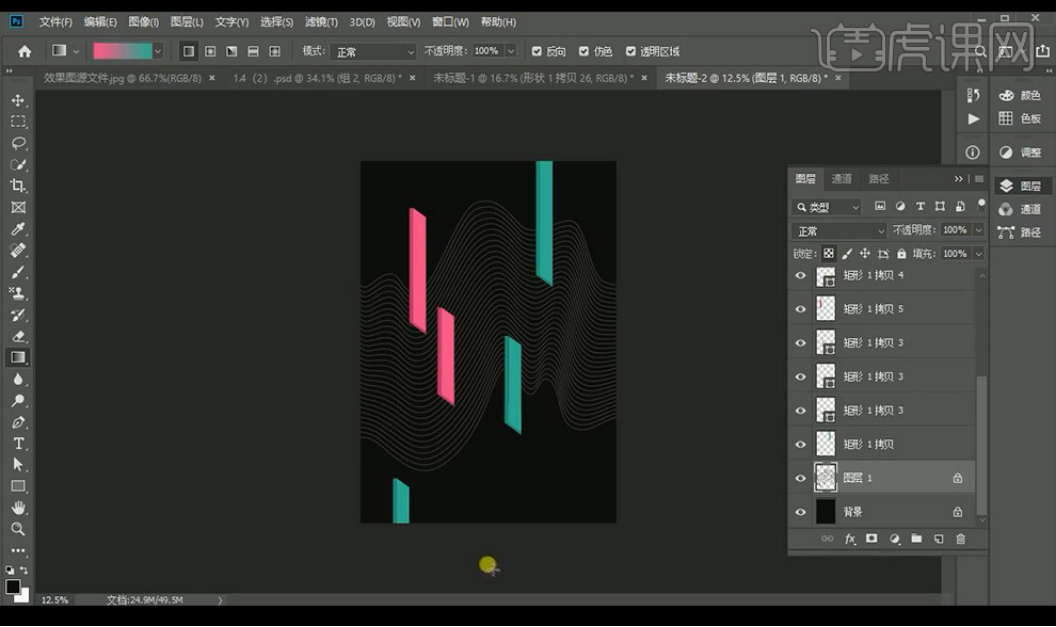
7.我们再对波浪形状进行拉出渐变效果如图所示。
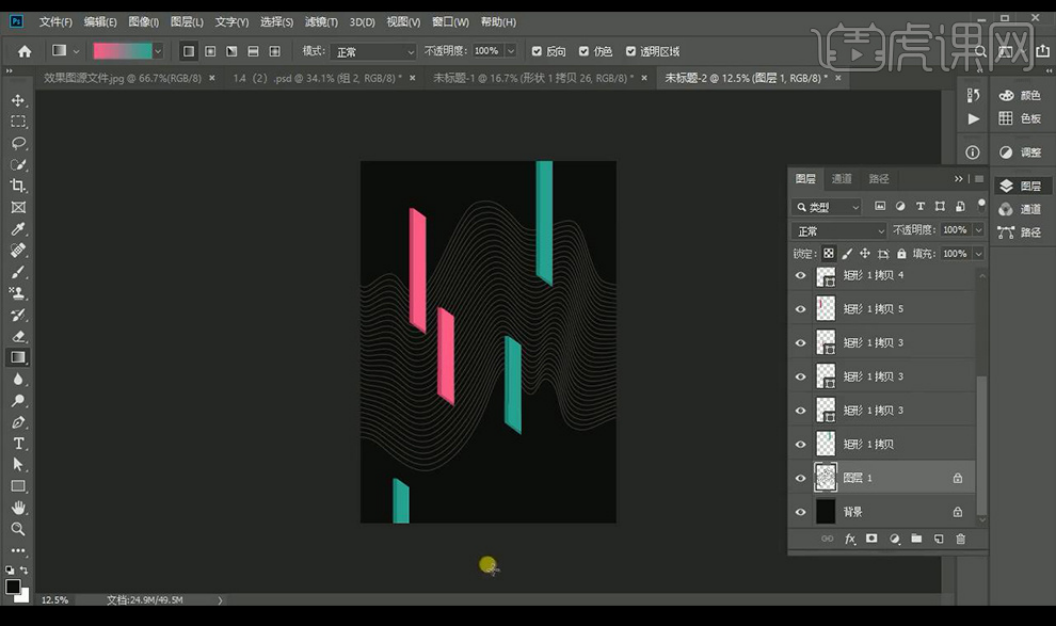
8.然后我们将文案组进行拖入摆放如图所示。
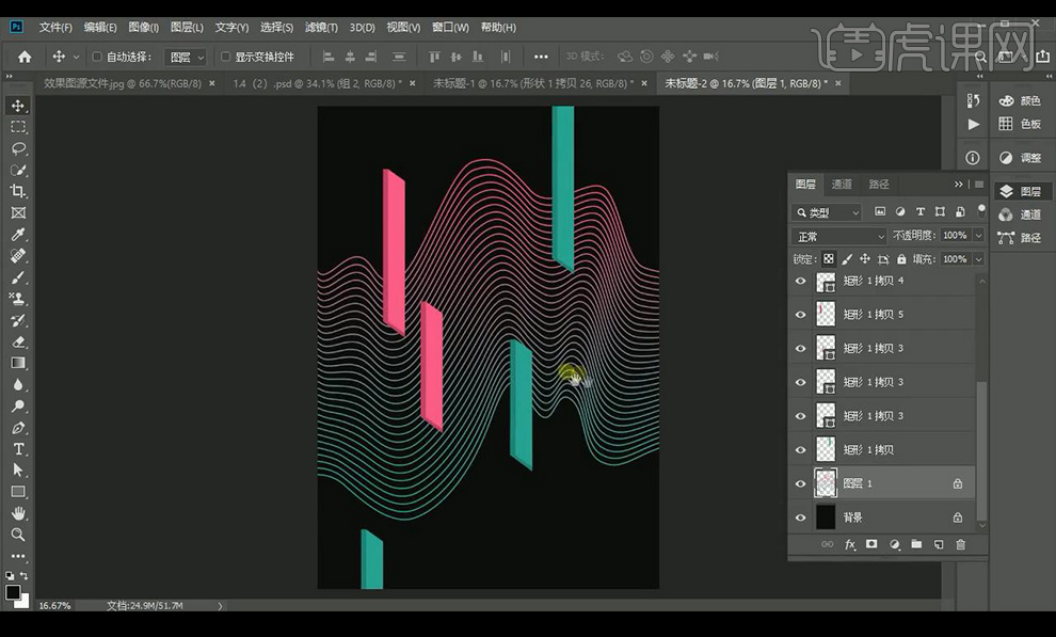
9.本节课结束。
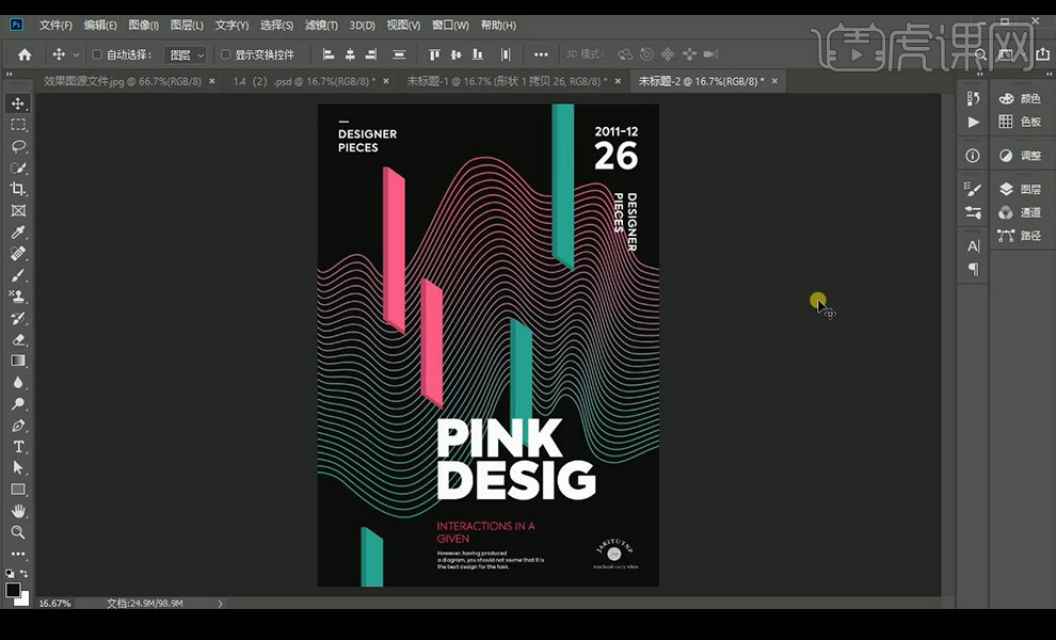
那么,以上就是对比海报设计的图文教程了,小伙伴们是否学会了呢?不得不说能够学会使用PS,真的是一件有趣又有意义的事情,如果选择了就要坚持下去哦!遇到令你困惑的问题,也可以来向小编咨询,让我们在学习PS的道路上一起加油吧!
本篇文章使用以下硬件型号:联想小新Air15;系统版本:win10;软件版本:PS(CC2017)。
PS对比海报设计步骤详情分享
我们经常用PS制作自己需要的海报,但是PS对比海报设计步骤详情你是否知道呢?各位小伙伴们如果不知道操作步骤,那么你可以仔细观看以下的操作步骤,下面写的非常详细,大家按部就班的跟着做就可以啦!
1.首先,我们使用【PS】建立画板绘制线条复制几条摆放,(如图所示)。
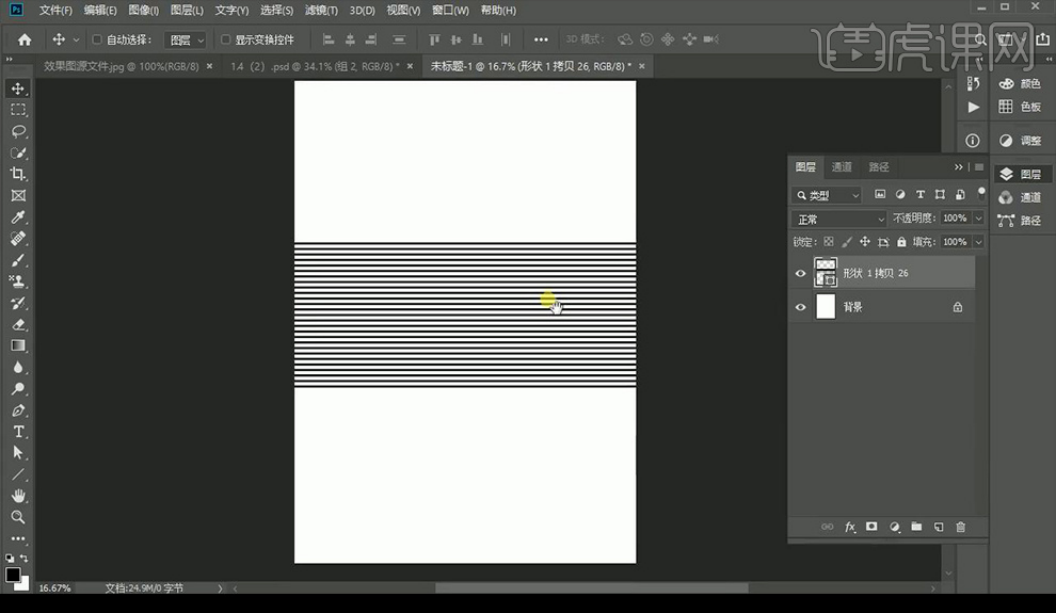
2.然后我们将线段进行合并形状,打开【液化】进行涂抹调整,(如下图所示)。
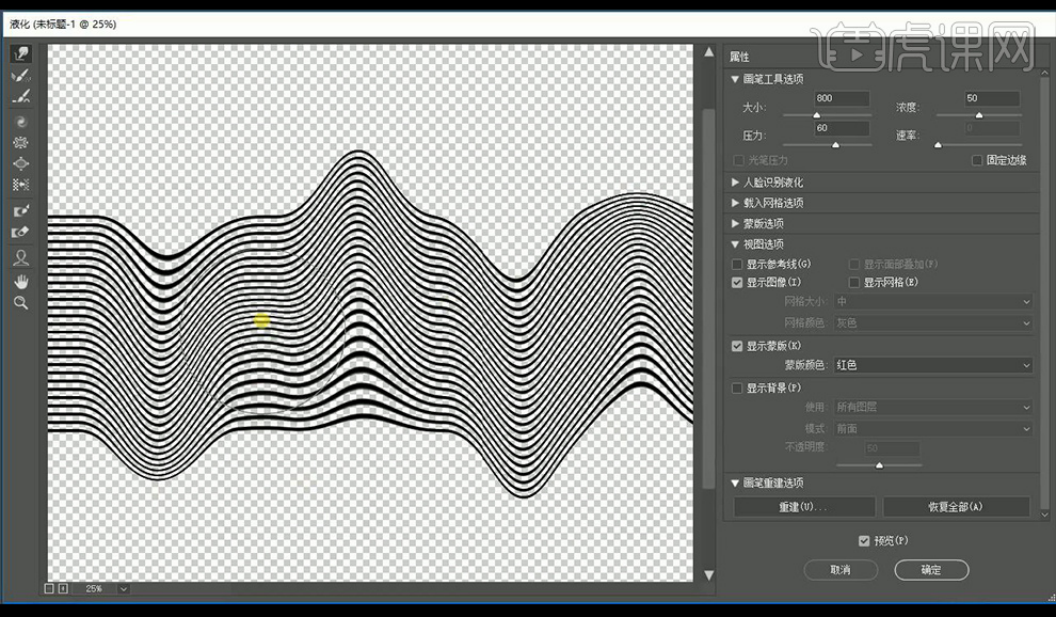
3.接下来我们就做出了波浪的曲线效果,(如下图所示)。
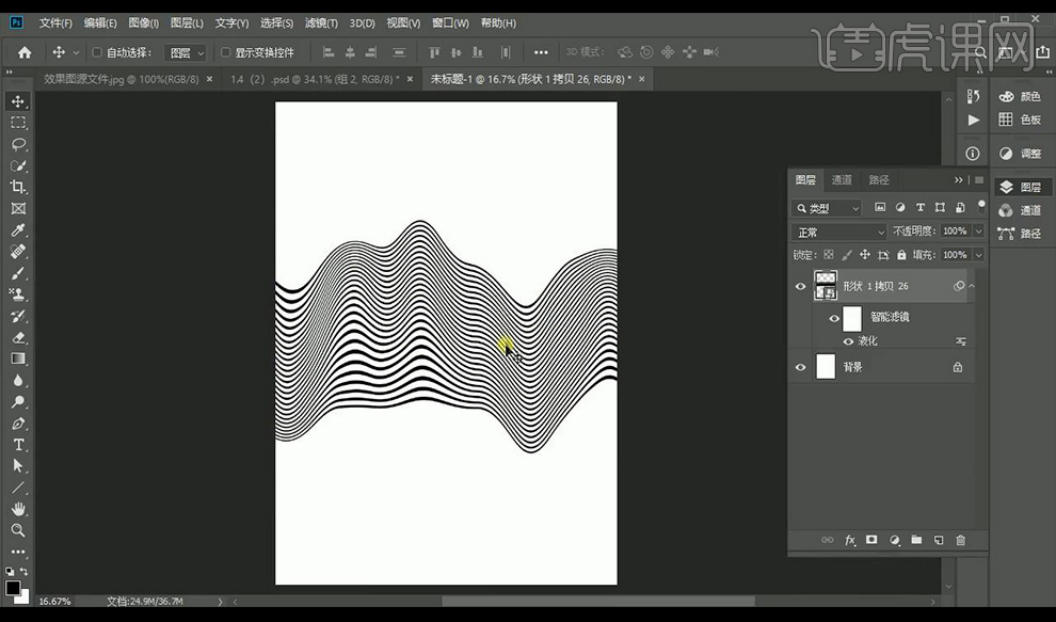
4.在AI当中进行制作上面效果的方式是,绘制两个线段,然后我们选中两个曲线使用【混合工具】进行修改【指定的步数】,(如图所示)。
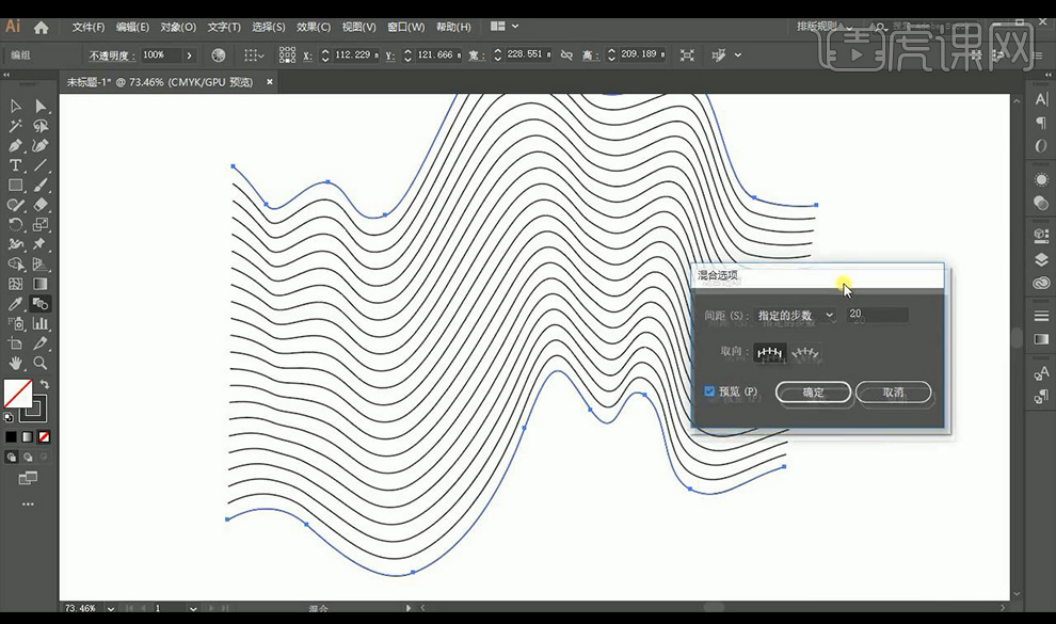
5.我们使用【PS】建立一个a4的画布,将我们做好的波浪形状进行拖入然后绘制矩形组合填充不同颜色做出立体感,(如图所示)。
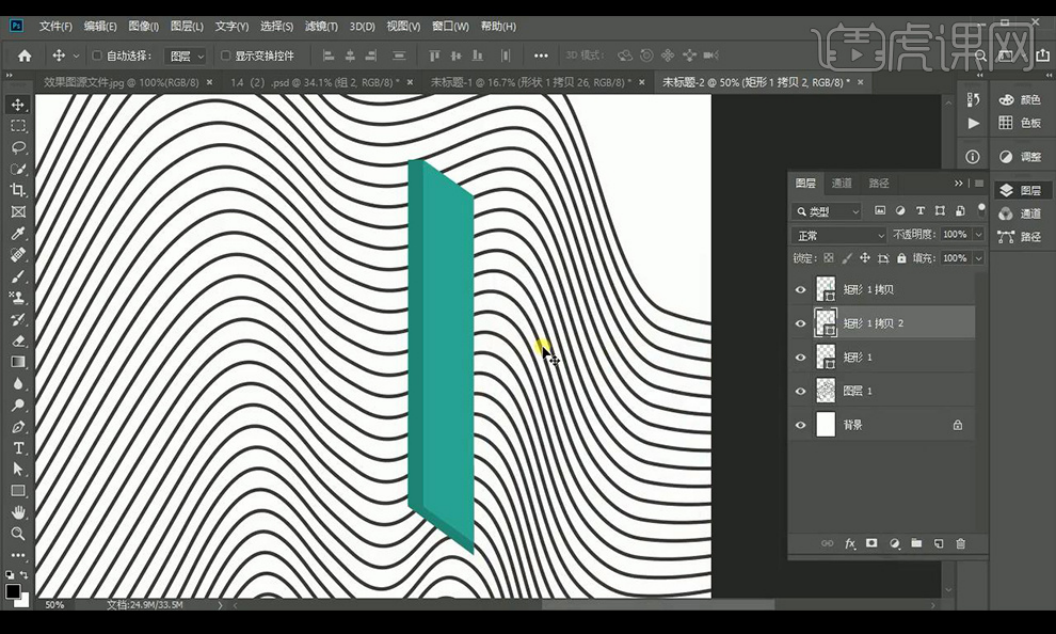
6.然后我们复制多层进行调整颜色背景进行填充黑色,(如下图所示)。
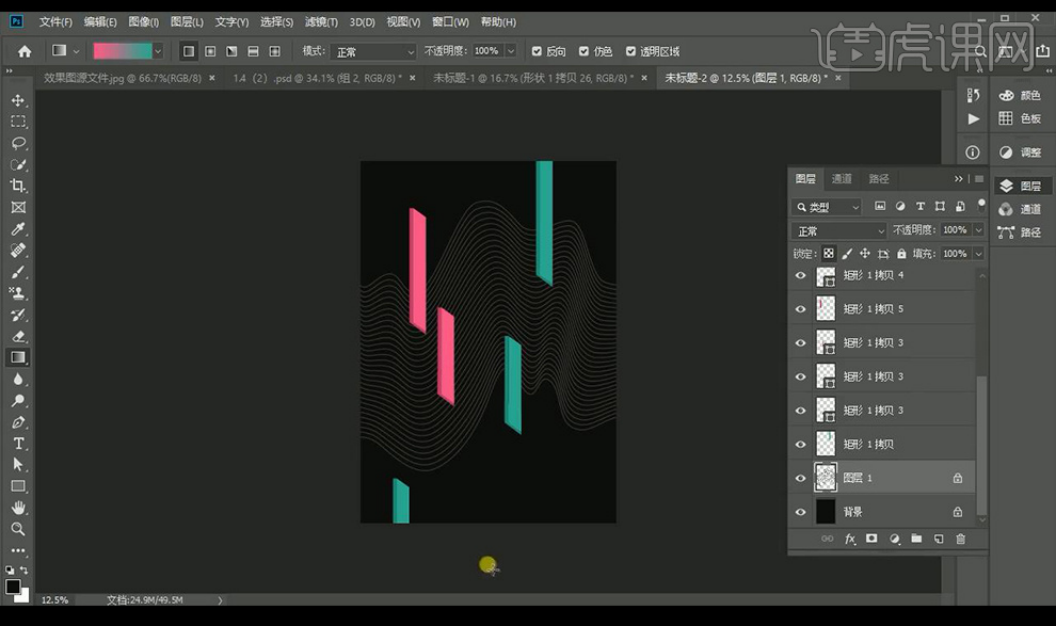
7.我们再对波浪形状进行拉出渐变效果,(如下图所示)。
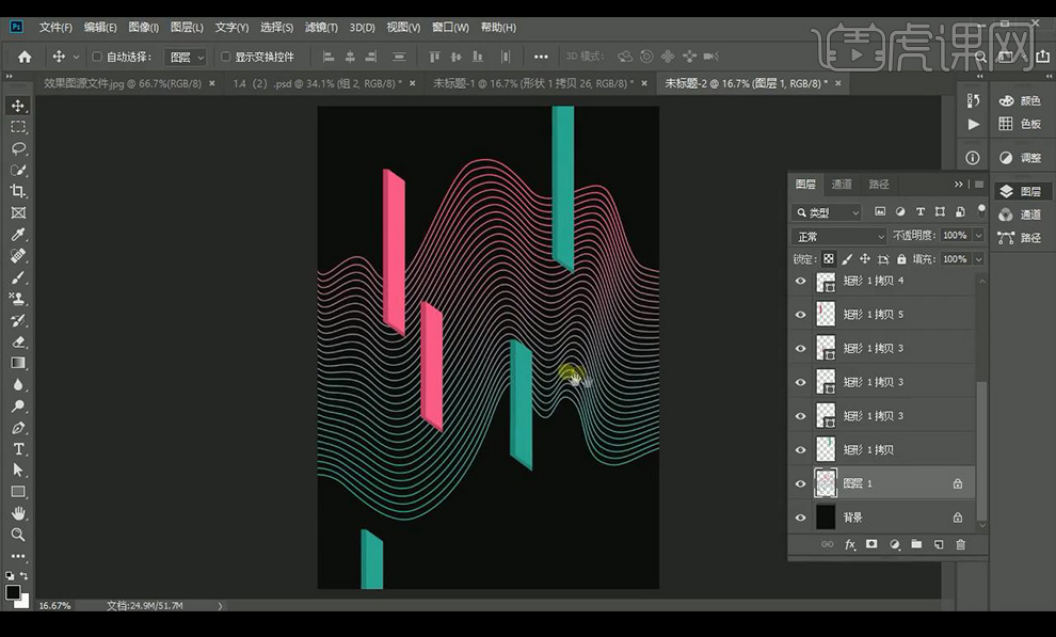
8.然后我们将文案组进行拖入摆放(如下图所示)。
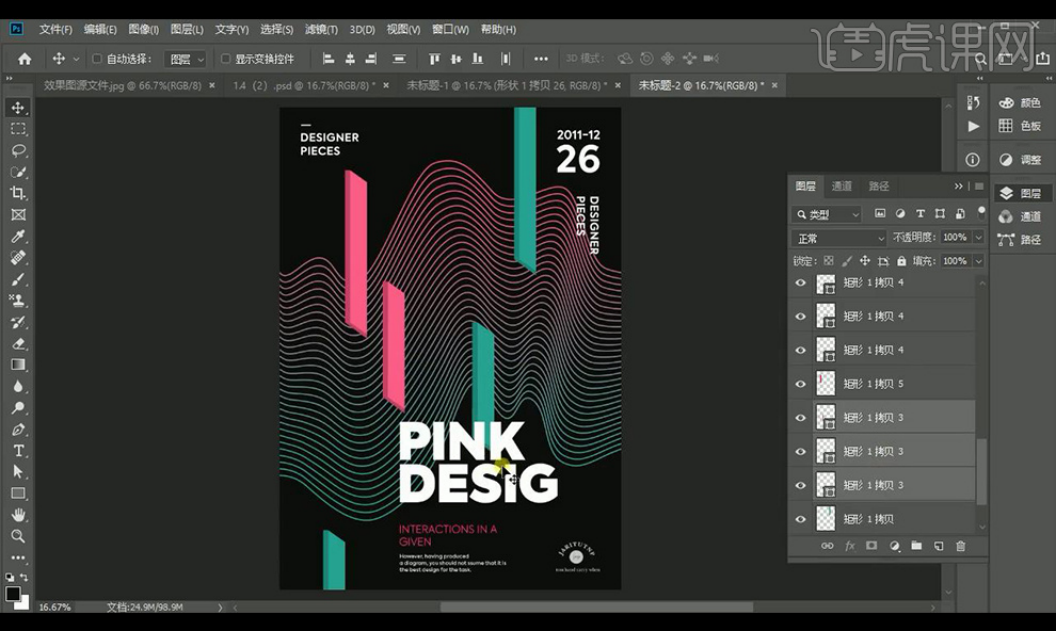
以上的8步就是我们用PS制作对比海报的具体操作步骤,已经写的非常详细了,大家按部就班的多操作几次就可以熟练的掌握这个步骤了。最后,希望以上的操作步骤可以帮到你!
本篇文章使用以下硬件型号:联想小新Air15;系统版本:win10;软件版本:PS CC2019。


